Deaktivieren Sie die OneDrive-Integration in Windows 10 / 8.1

Wenn Sie Windows 10 / 8.1 installiert haben, werden Sie feststellen, dass das Upgrade eine umfassende Integration von SkyDrive oder OneDrive beinhaltet. Das Upgrade umfasst die nahtlose Integration von File Explorer, Document Save und Camera Roll, um Benutzern eine recht schnelle Möglichkeit zum Speichern von Dateien in der Cloud zu bieten. Allerdings gibt es bei der SkyDrive-Integration keine Konfigurationsoptionen. Es erscheint keine Option, den Dienst zu deinstallieren, falls Sie dies wünschen.
Während Sie immer können Schalten Sie OneDrive Sync Data aus und entfernen Sie sie Wenn Sie SkyDrive in Windows 10 / 8.1 überhaupt nicht verwenden, können Sie dessen Integration mit Windows 8.1 deaktivieren.
Folgen Sie dieser Anleitung, um zu erfahren, wie Sie dies tun können.
Deaktivieren Sie die OneDrive-Integration in Windows 10 / 8.1
Verwenden des Gruppenrichtlinien-Editors
Das Deaktivieren des Dienstes erfordert den Zugriff auf den Gruppenrichtlinien-Editor. Wenn Ihre Windows-Version über den Gruppenrichtlinien-Editor verfügt, drücken Sie Win + R in Kombination, um das Dialogfeld "Ausführen" aufzurufen. Geben Sie darin ein gpedit.msc, und drücken Sie die Eingabetaste.
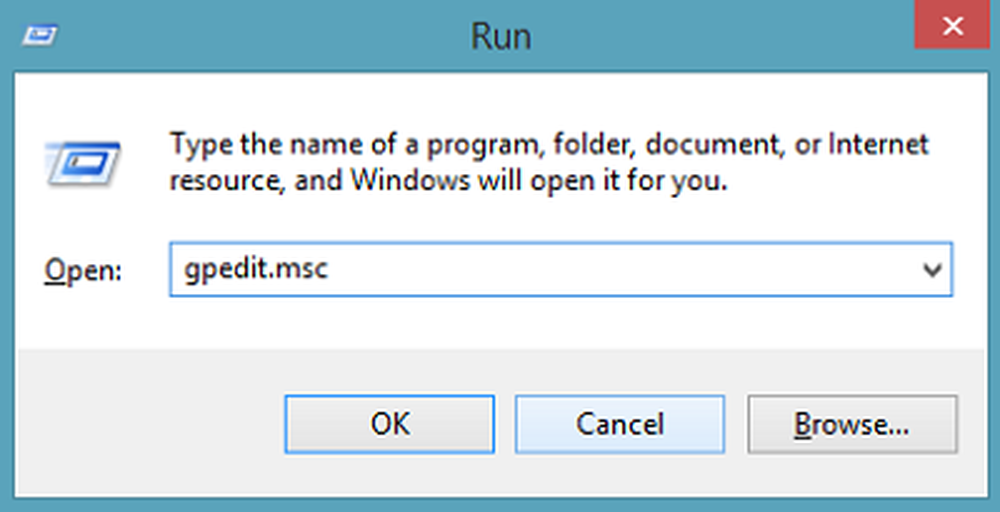
Navigieren Sie im angezeigten lokalen Gruppenrichtlinien-Editor zum folgenden Pfad:
Richtlinie für lokale Computer \ Computerkonfiguration \ Administrative Vorlagen \ Windows-Komponenten \ SkyDrive


Beachten Sie, dass Sie bei Aktivierung dieser Richtlinieneinstellung nicht über die SkyDrive-App auf Ihre SkyDrive-Dateien zugreifen können. Der SkyDrive-Knoten verlässt den linken Navigationsbereich des Explorers. Die Dateisynchronisierung wird angehalten!
Darüber hinaus verhindern die vorgenommenen Änderungen, dass Apps und Funktionen mit dem Cloud-Speicherdienst von Microsoft interagieren. Dazu gehören:
- Es ist nicht möglich, Fotos und Videos aus dem Ordner "Camera Roll" hochzuladen.
- Benutzer können nicht über die SkyDrive-App und die Dateiauswahl auf SkyDrive zugreifen.
- Unfähigkeit von Windows Store-Apps, über die WinRT-API auf SkyDrive zuzugreifen.
Wenn Sie die Änderungen rückgängig machen möchten, wählen Sie einfach Nicht konfiguriert. Danach werden alle Ihre Apps und Funktionen wieder funktionieren und der SkyDrive-Ordner wird erneut im Datei-Explorer angezeigt.
Verwenden des Registrierungseditors
Wenn Ihre Windows-Version nicht über den Gruppenrichtlinien-Editor verfügt, können Sie die Registrierung von SkyDrive in Windows 8.1 mithilfe des Registrierungs-Editors deaktivieren. Geben Sie regedit in Suche starten ein, klicken Sie mit der rechten Maustaste auf das Ergebnis und wählen Sie Als Administrator ausführen aus. Erstellen Sie nun den folgenden Schlüssel, falls noch nicht vorhanden:
HKEY_LOCAL_MACHINE \ SOFTWARE \ Policies \ Microsoft \ Windows \ Skydrive
Erstellen Sie ein neues DWORD und benennen Sie es DisableFileSync. Gib ihm Wert 1 OneDrive deaktivieren. Um OneDrive zu aktivieren, löschen Sie den Wert 0 oder geben Sie ihm den Wert 0.
Hoffe das hilft!
In diesem Beitrag erfahren Sie, ob Sie OneDrive vollständig von Windows 10 deinstallieren möchten und dieses Dokument, wenn Sie erhalten. Dieses Gerät wurde aus der OneDrive-Nachricht entfernt.


